eBayでの輸出を始めたけど、どうやってもっとたくさんの商品を出品できるようになるのか、不安に思っていませんか?
安心してください、その答えは「リミットアップ」にあります。
このガイドでは、eBayでのリミットアップの概念から、実際にリミットを上げるための戦略まで、初心者にも分かりやすく解説します。
リミットアップをマスターして、あなたのeBay輸出ビジネスを次のレベルへと引き上げましょう!
eBay輸出の成長エンジン:リミットアップの全て

eBay輸出を始めたら、初心者でもぜひリミットアップの申請をしたいです。まずは、リミットアップの基本的な知識について、一緒に見ていきましょう。
初心者向け:リミットアップの基本概念
そもそもリミットアップとは何なのでしょうか?
eBayには、「リミット」という特有のシステムが存在します。このリミットにより、eBayで出品できる品数と金額には上限がかけられています。
例えば、アカウントを登録したばかりの初心者の場合は、月間の出品数や出品額※に制限がかけられています。これでは、大きく売り上げを伸ばすことができませんよね。
※最近ではアカウントにより制限の数値がバラバラですが、以前は10品$500でした。
ですが、このリミットの制限は、初心者でも条件を満たして申請すれば引き上げることができるので、安心してくださいね。
このeBayの出品数と出品額の上限を引き上げることを、リミットアップと呼びます。
リミットアップのメリットと必要条件
リミットアップには、次のような条件があります。
- 販売実績が多い(主にアメリカ向け)
- 出品数、金額を現状のリミットの上限いっぱいまで使用している
- 返品・未着クレームなどを解決している
- セラー評価が高い
- ネガティブフィードバックが少ない
- eBayで最初に販売してから45日以上経過している
つまり、初心者がリミットアップの申請ができるのは、基本的に最初の販売日から45日を経過してからになります。それまで、上限いっぱいの出品数と出品額分の商品を出品して、前向きな評価を受けていることが必要です。
とはいえ、実際には45日以内でもリミットアップの事例はたくさんあります。
一見条件がたくさんあって厳しいように感じてしまうかもしれませんが、一つ一つの条件はクリアするのが難しいものではありません。また絶対条件ではなく、あくまでも基準のようなものになりますので心配しないでください。当たり前に丁寧に販売していれば、大丈夫です。
その後のリミットアップにも基本的には上記の条件を満たす必要があるので、常にこのことを意識してeBayのアカウントを運営していきましょう。
自分の出品リミットの確認方法
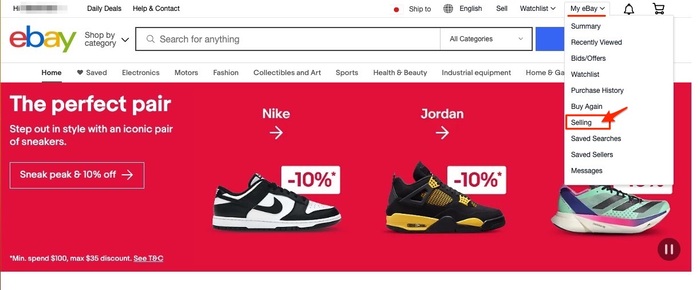
まずは、現在の自分のeBayアカウントにかかっているリミットを確認しましょう。
セラーハブページから、「My eBay」の下矢印をクリックして「Selling」を選択してください。
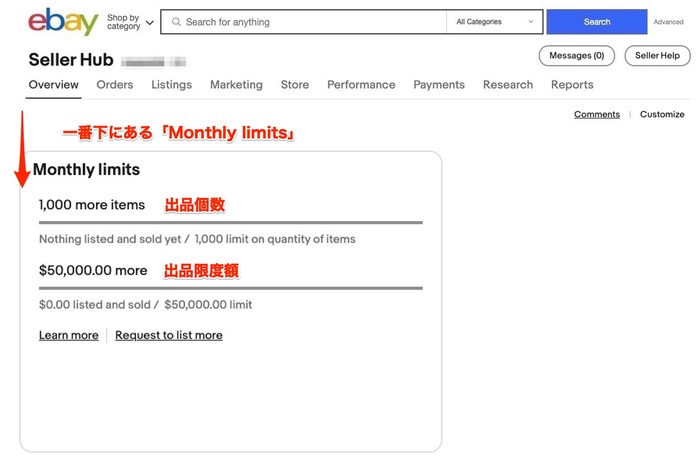
1番下までスクロールすると「Monthly limits」という項目があります。そこで、出品の個数と金額の上限を確認することができます。
リミットの自動アップについて
リミットは、自分で申請しなくても、eBay運営側の判断で自動で引き上げられる場合もあります。
ただ、自動のリミットアップには時間がかかるのと、一気に大幅に上限を上げてもらえるケースは少ないです。
より多くのリミット上げるには自分で申請する
すぐに売り上げを伸ばしたいと思ったら、自動のリミットアップを待てませんよね。
できるだけ早くeBayの売り上げを伸ばすためには、自分でリミットアップの申請をする必要があります。
出品数を増やす:初心者のリミットアップ戦略

初心者にとって、リミットアップが必須なことが分かりましたよね。ここからは、具体的にリミットアップの申請方法について解説していきます。
eBayジャパンサポートの活用法
eBayジャパンの販売サポートへ登録する
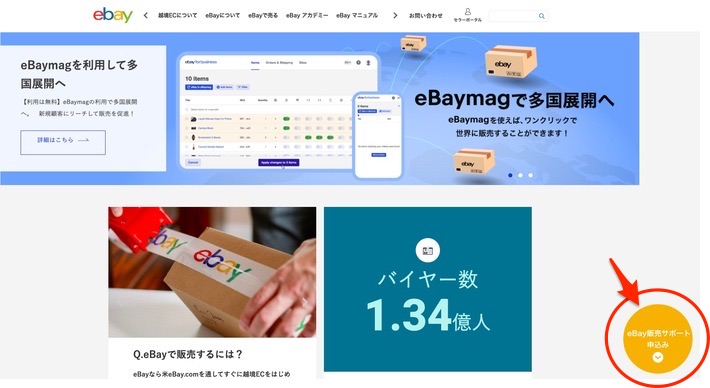
まずは、eBayジャパンのページから「eBay販売サポート申込み」の黄色のボタンをクリックしてください。
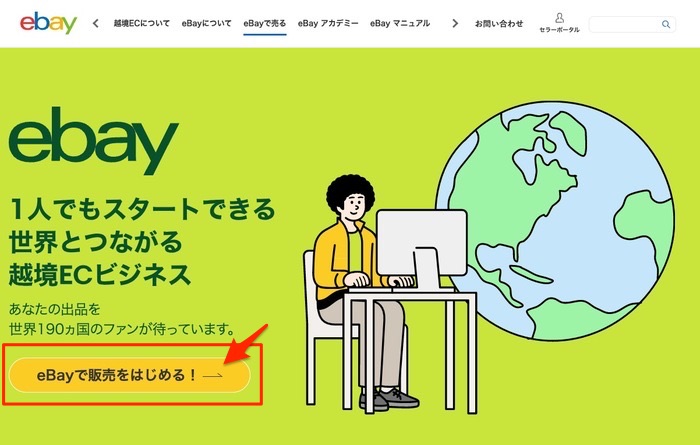
次に、切り替わった画面で「eBayで販売を始める!」ボタンをクリックします。
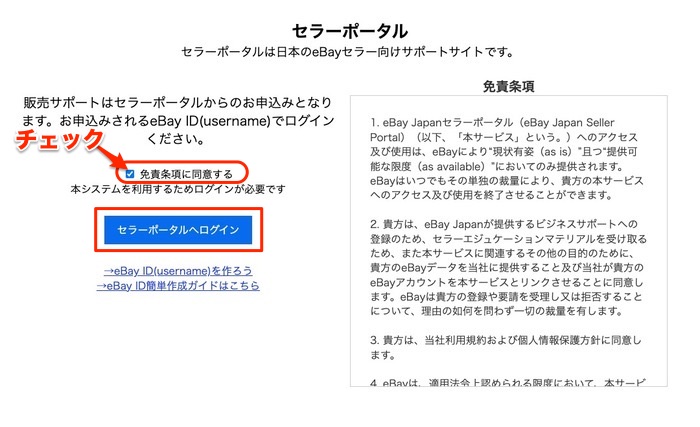
次に「免責事項に同意する」にチェックを入れて、「セラーポータルへログイン」をクリックしてください。
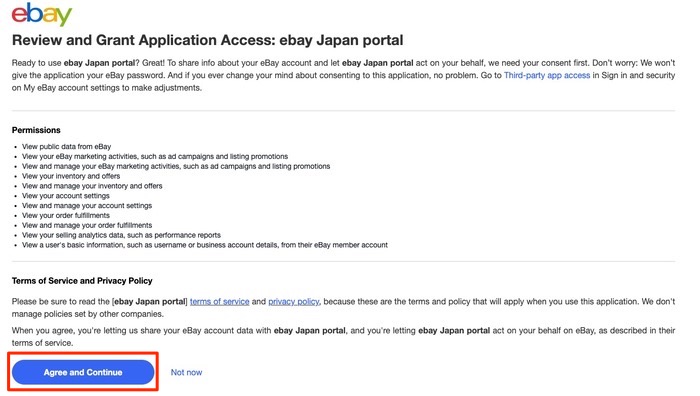
そうすると、英語のページに切り替わります。ページ下にある「Agree and Continue」ボタンをクリックしてください。
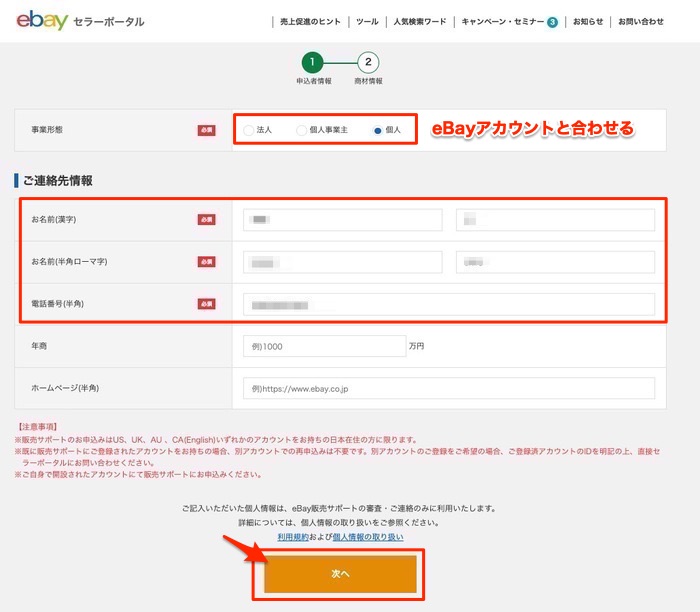
次に表示されるeBayセラーポータルページで、申込者の情報を入力していきます。
- 一番上の事業形態を選択します。eBayアカウントで登録しているものにチェックを入れてください。
- 漢字とローマ字の名前、電話番号をそれぞれ入力します。
- 必要事項を入力できたら、下の「次へ」ボタンをクリックしてください。
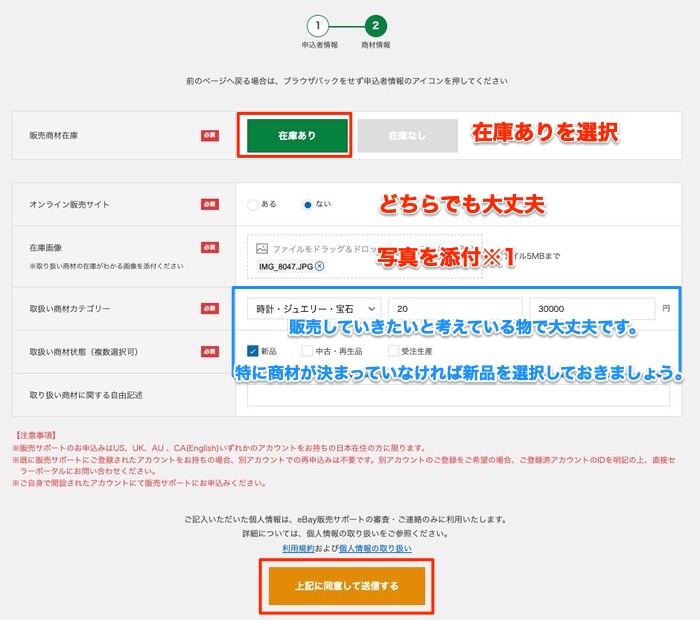
次に、切り替わったページで商材の情報を入力していきます。
- 販売商材在庫:「在庫あり」を選択してください。
- オンライン販売サイト:どちらでも大丈夫なので「あり」か「なし」にチェックを入れてください。
- 在庫画像:商材の在庫の写真を添付してください。
- 取扱い商材カテゴリー:取り扱いたいと考えている商材で大丈夫なので、カテゴリーを選択してください。
- 取扱い商材状態:どれかを選択する必要があります。特に決まっていない場合は、「新品」にチェックを入れておきましょう。
- 必要事項を入力したら、下の「上記に同意して送信する」ボタンをクリックしてください。
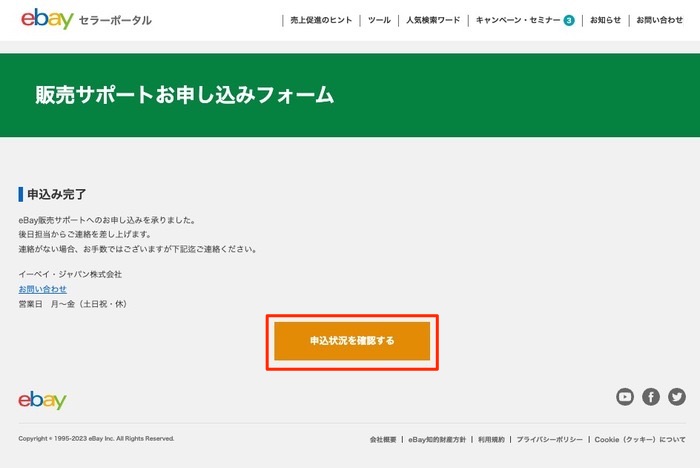
申込み完了画面に切り替わります。「申込状況を確認する」ボタンをクリックすると、状況を確認できます。
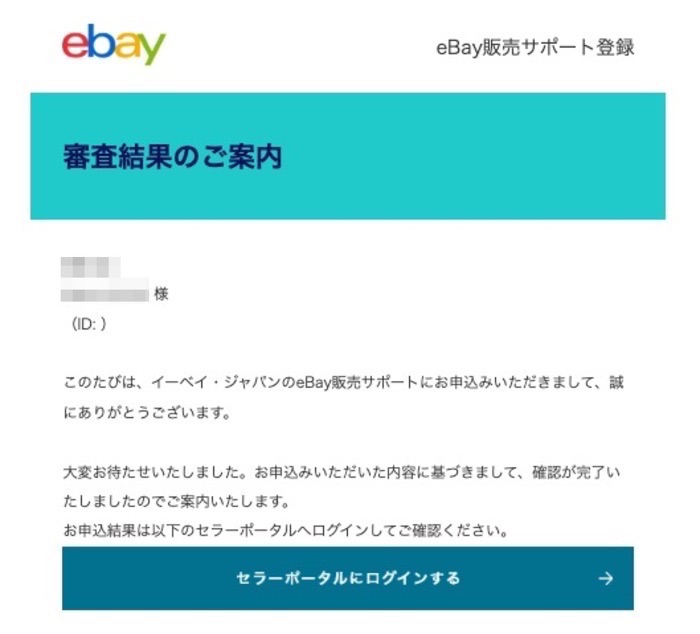
eBay側の審査が完了したら、通知が届きます。セラーポータルから、審査結果を確認しましょう。これで登録は完了です。
リミットアップの申請プロセス
ここからは、eBayジャパンのセラーポータルからのリミットアップの申請方法について、解説していきます。
リミットアップリクエストが表示されている場合
セラーポータル上に、リミットアップリクエストが自動でポップアップされている場合があります。
その場合は、ポップアップ上の「リクエストする」をクリックすると、「リミットアップを、リクエストしますか?」という小窓が表示されます。そこで「はい」のボタンを選択してクリックすれば、申請完了です。
リミットアップリクエストが表示されていない場合
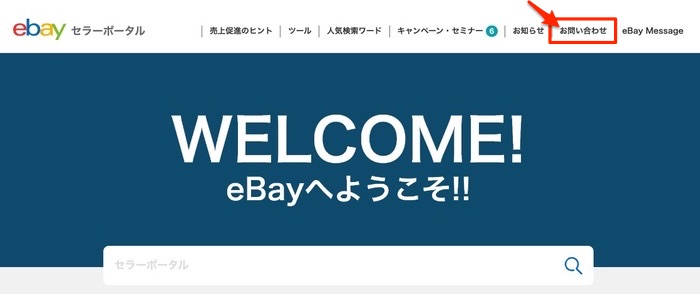
リミットアップリクエストが表示されていない場合は、セラーポータル画面の上のバーから「お問い合わせ」をクリックします。

お問い合わせ画面に切り替わったら、必要事項を入力します。
- お問い合わせの内容として、「出品」「販売リミットについて」を選択します。
- その下のお問い合わせ内容に、リミットアップを依頼したい旨を英文で入力します。
- 「利用規約および個人情報の取り扱いに同意する」のボックスにチェックを入れます。
- 「送信する」ボタンをクリックすれば、申請完了です。
【おすすめ】直接申請:eBay.comへのアプローチ方法
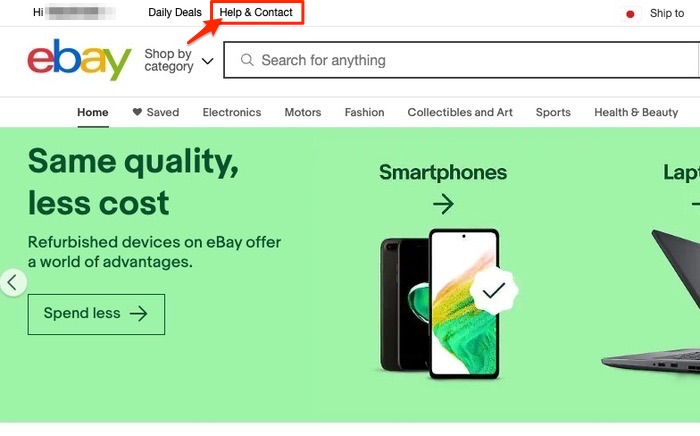
eBayの運営側に直接メールでリミットアップの申請を行うこともできます。
英文メールを作るのを億劫に感じてしまうかもしれませんね。後の方に例文を掲載していますので、ぜひ活用してください。実はメールでの申請の方がシンプルで、おすすめです。
まずは、セラーハブページ上にある「Help & Contact」をクリックしてください。
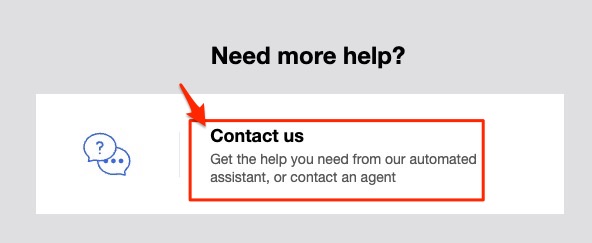
切り替わった画面の下の方にある「Contact us」を選択します。
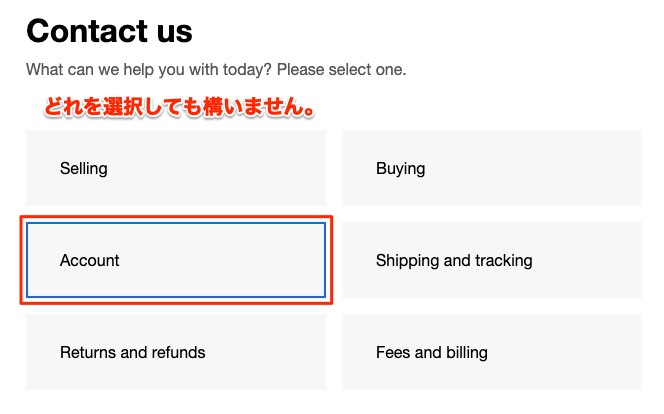
そうすると、お問い合わせ内容を聞かれる画面が現れますが、どれを選択しても大丈夫です。迷ったら「Account」を選択しておきましょう。
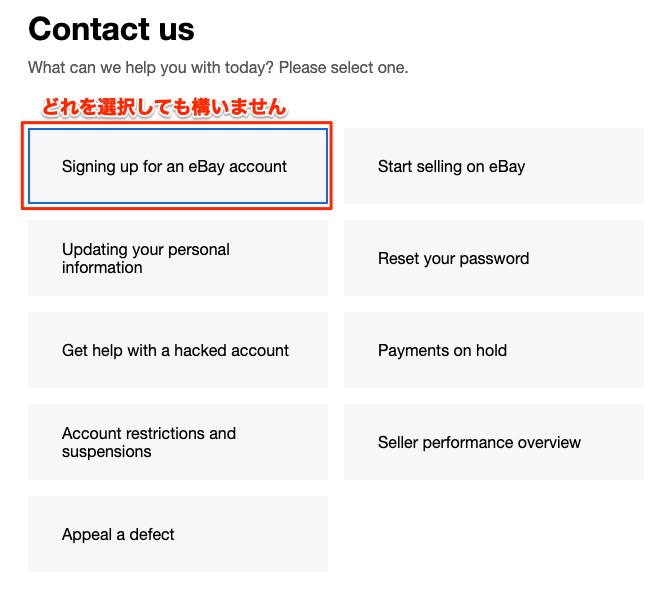
次の内容で、より詳細な内容を聞かれます。こちらもどれを選択しても構いません。どれか1つクリックして、次に進んでください。
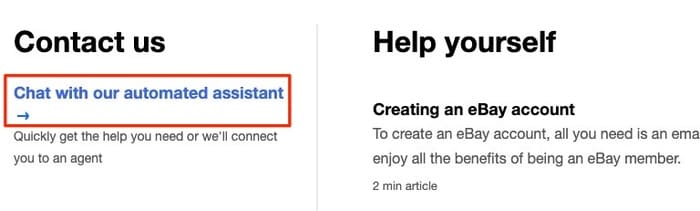
次の画面で、「Chat with our automated assistant→」を選択します。
最近では直接メールを送ることが出来なくなっており、一度AIチャットとやり取りが必要です。
何度かチャットボットとやり取りした後に「Please let me talk to the person in charge.」とお願いしてください。すんなりと了承してくれる時もあれば、そうでない時もありますが、何度か繰り返していれば以下のような「Send us an email」を表示してくれます。
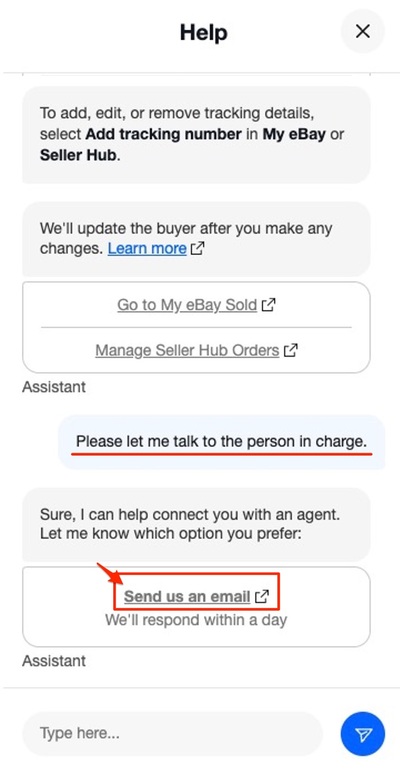
「Send us an email」を選択します。
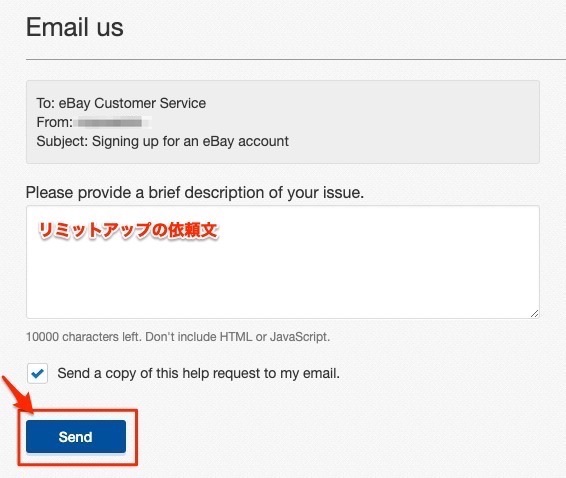
そこでリミットアップを依頼する英文を入力して、「Send」ボタンをクリックすれば、依頼メールを送信できます。
英文メールを考えるのが大変だと、そこで心が折れてしまいそうですよね。上記に例文を添付します。ぜひご活用ください。
2回目以降の簡単リミットアップ申請
リミットアップの申請は、少し大変でしたね。ですが、1回目を頑張れば、2回目以降は簡単にリミットアップの申請をすることができます。
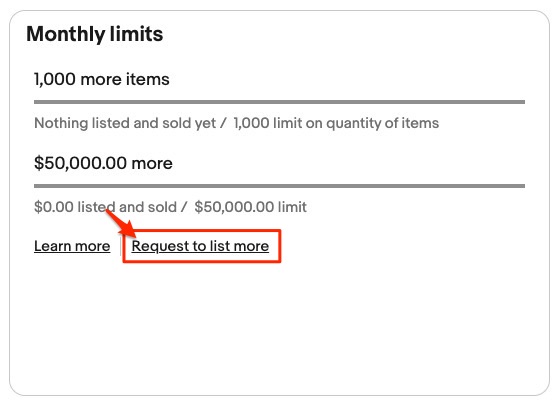
リミットの確認画面から、「Request to list more」をクリックします。
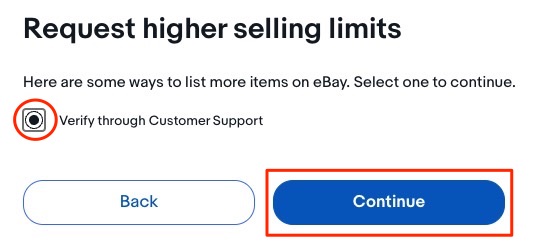
「Verify through Customer Support」にチェックを入れて、「Continue」ボタンをクリックすれば、2回目以降のリストアップ申請は完了です。
リミットアップの障壁:拒否された際の策略

頑張ってeBayのリミットアップの申請をしても、断られてしまうこともあるかもしれません。そのときは、どのように対処すれば良いのでしょう?
出品数と出品額はリミット一杯になっているか?
まずは、現状の出品数と出品額のリミットの上限まで、いっぱいいっぱい使えているかを確認してみてください。
今のリミットを使い切れていなければ、eBayの運営側からはリミットアップの必要がないと判断されて、断られてしまう可能性が高いです。
成功の鍵:諦めずに交渉する!!
断られても、そこでリミットアップの可能性が閉ざされる訳ではありません。諦めずにどんどん交渉しましょう。
もちろん評価数や販売実績を上げるのが効果的ですが、いますぐリミットを上げて欲しいのに、すぐには販売実績や評価数は増えませんよね。
そんな時は、断られても諦めずに2,3日後に、再度熱く依頼すると意外と交渉が成功します。
出品数と出品額のリミットをしっかり使って、返品などにもきちんと対応していれば、アピールポイントになります。そのためにも、丁寧な運営を心がけることが大切です。
まとめ:eBayセラーとしての成長を加速させるリミットアップ
今回の記事では、eBayでのリミットアップの必要性や具体的な申請方法について、まとめました。
出品数や出品額の上限が低いと、どんなに頑張っても売り上げを伸ばすことができませんよね。eBay輸出において、リミットアップの申請は、必須の作業となります。
申請するのは少し大変に感じますが、1度目をきちんと申請してしまえば、2回目からは手間のかかるものではありません。早く売り上げを伸ばすためにも、初心者のうちに早めに申請してしまうのがおすすめです。
ぜひ、リミットに縛られずにたくさん販売できる状態を目指しましょう!
【次のステップへ】eBay輸出で本気で成果を出したいあなたへ特別なご案内
最後までこの記事をお読みいただき、本当にありがとうございます。
ここまで読み進めてくださったあなたは、きっとeBay輸出への関心が高く、「もっと具体的に知りたい」「実際に成果を出したい」と真剣に考えていらっしゃるはずです。素晴らしいですね。
ブログでは、eBay輸出の基本的な考え方や始め方について解説してきました。
しかし、正直なところ、個別の状況に合わせた具体的な戦略や、常に変化する最新のノウハウ、時間とお金を無駄にしないための失敗回避術など、本当に「稼ぐ」ために必要な情報のすべてを記事だけでお伝えするには限界があります。
そこで、本気でeBay輸出に取り組みたいあなたへの特別なお誘いです。
まずは、無料のメールマガジンに登録して、一歩先の【限定情報】を手に入れてみませんか?
このメルマガでは、ブログでは公開していない、
- eBay輸出で最短・最速で月収〇〇円を達成するための具体的なロードマップ
- ライバルが見落としがちな高利益商品を見つけるリサーチ術
- 多くの人がつまずくトラブル事例とそのスマートな解決策
- 最新のeBay規約変更や市場トレンドに関する速報と対策
などを、ポイ活初心者の方にも“超”分かりやすい言葉で、完全無料でお届けしています。
もちろん、「自分にもできるかな…」「難しそう…」といった不安もあるかと思います。
その気持ち、痛いほど分かります。だからこそ、このメルマガでは、あなたの疑問や不安に寄り添いながら、ゼロからイチを生み出す「最初の成功体験」を掴むためのヒントも具体的にお伝えしています。
🎁 今だけ!メルマガ登録者限定【2大特典】プレゼント中 🎁
期間限定で、メルマガにご登録いただいた方全員に、以下の実践的な特典をもれなくプレゼントしています。
- 特典1:『簡単!副業で稼ぐファーストステップ、収入を増やす0→1体験』
- 特典2:『コピペでOK!これでeBay輸出スタート!基本英文30選!』
これらの特典を手に入れるだけでも、あなたのeBay輸出は格段にスムーズに、そして有利に進められるはずです。
✅【無料】メルマガ登録で、今すぐ2大特典を受け取る
(↑ メールアドレスだけで簡単に登録できます)
「いつかやろう」では、チャンスは掴めません。
この無料メルマガが、あなたのeBay輸出成功への、そして理想のライフスタイル実現への、大きな一歩となることを願っています。
